Как вылечить wordpress от вирусов

 Если ваш сайт взломали — не паникуйте.
Если ваш сайт взломали — не паникуйте.
В этой статье вы узнаете 2 способа вылечить сайт от вредоносного кода, бэкдоров и спама вручную, и 1 способ с помощью плагина.
В первом способе вы Экспортируете базу данных и несколько файлов. После этого вы переустановите Вордпресс, Импортируете базу данных обратно и импортируете несколько настроек из сохраненных файлов.
Во втором способе вы удалите часть файлов и попробуете найти внедренный код при помощи команд в SSH терминале.
В третьем способе вы установите плагин.
Содержание:
- Убедитесь, что сайт взломан
- Сделайте бэкап
- Что можно безопасно удалить с любого взломанного сайта
- Как очистить Вордпресс сайт от заражения. Способ 1
- Как удалить вредоносный код и вылечить сайт. Способ 2
- Как найти вредоносный код и вылечить сайт с помощью плагина. Способ 3
- Сервисы, на которых вы можете проверить сайт на наличие вредоносного ПО
- Что делать с зараженными файлами
- После очистки сайта Гугл Хром продолжает показывать предупреждение, что сайт опасен и содержит вредоносное ПО. Что делать?
- Посетители сайта получают предупреждения от файрволов и антивирусов. Что делать?
- Как узнать, что мой сайт находится в списке опасных сайтов, содержащих вредоносное ПО?
Что делать, чтобы сайт не заразился снова?
Убедитесь, что сайт взломан
Если вы думаете, что сайт взломан, убедитесь, что это действительно так. Иногда сайт может вести себя странно или вы можете думать, что сайт взломали.
Ваш сайт взломан, если:
- Вы видите появляющийся спам на вашем сайте в хедере или футере, который рекламирует казино, кошельки, нелегальные сервисы и так далее. Такое объявление может быть незаметным для посетителей, но заметным для поисковых систем, например, темный текст на темном фоне.
- Вы делаете запрос site:ваш-сайт.ru в Яндексе или Гугле, и видите на страницах сайта контент, который вы не добавляли.
- Ваши посетители говорят вам, что их перенаправляет на другие сайты. Эти редиректы могут быть настроены так, что они не работают с администратором сайта, но работают для обычных пользователей и видны поисковым системам.
- Вы получили сообщение от хостинг провайдера о том, что ваш сайт делает что-то вредоносное или спамит. Например, что ваш сайт рассылает спам, или в интернет-спаме присутствует ссылка на ваш сайт. Хакеры рассылают спам, в том числе с зараженных сайтов, и используют зараженные сайты для перенаправления пользователей на свои сайты. Они так делают, потому что хотят избежать спам-фильтров, чтобы их сайты не попали под санкции поисковых систем. Когда зараженный сайт попадает в спам-фильтры, хакеры оставляют его и пользуются другими.
- Другие признаки в чек-листе по взлому сайта
Сделайте бэкап
После того, как вы убедились, что сайт взломан, сделайте бэкап всего сайта с помощью плагина, бэкап приложения на хостинге или по FTP.
Некоторые хостинг провайдеры могут удалить сайт, если вы скажете им, что сайт взломан, или если хостинг провайдер сам определит это. Владельцы хостинга могут удалить сайт, чтобы не заразились другие сайты.
Также сделайте бэкап базы данных. Если что-то пойдет не так, вы всегда можете вернуться ко взломанной версии сайта, и начать все сначала.
- Бэкап Вордпресс. Подробное описание
Если ваши логи событий хранятся не в папке сайта, то скопируйте логи, так как обычно они хранятся на хостинге несколько дней, после чего автоматически удаляются.
Что можно безопасно удалить с любого взломанного сайта
- Обычно можно удалить все содержимое папки wp-content/plugins/. Вы не потеряете никакие данные и это не разрушит сайт. Позже Вордпресс определит, что вы удалили плагины, и отключит их. Не удаляйте только отдельные файлы, удаляйте папки с плагинами целиком. Некоторые плагины создают свои папки и файлы не только в папке /plugins, но и в других. Например, W3TC удаляется так. Некоторые файлы кеша W3TC определяются некоторыми сканерами как подозрительный или вредоносный код. Удалите все папки и файлы плагинов, чтобы не было ложных срабатываний.
- Оставьте только одну тему в папке wp-content/themes/, все остальные папки с темами можно удалить. Если вы пользуетесь дочерней темой, то оставьте 2 папки, — с родительской и с дочерней темой.
- В папки wp-admin и wp-includes очень редко добавляются новые файлы. Если вы видите в них что-то новое, скорее всего, это добавил хакер. Файлы Вордпресс.
- Удалите старые копии или бэкапы сайта из подпапок сайта. Обычно что-нибудь вроде /old или /backup. Хакер мог попасть в старую версию сайта, и оттуда проникнуть в основную версию сайта. Если ваш сайт взломали, проверьте эти папки на наличие вредоносного ПО, часто старые версии сайта заражены вирусами.
Как очистить Вордпресс сайт от заражения. Способ 1
- Сделайте полный бэкап сайта и базы данных, и сохраните их на компьютер.
- Скачайте на компьютер файл wp-config.php из корневой папки сайта, папку /wp-content/uploads и папку с активной темой. Перед копированием темы обновите ее до последней версии. Если вы пользуетесь дочерней темой, то скопируйте обе папки.
- Полностью удалите сайт и базу данных с сервера.
- Установите свежую копию Вордпресс, используйте новые сложные логин и пароль.
- Перенесите настройки связи с базой данных из сохраненного файла wp-config.php в новый из этой части файла:
Обычно используются только 3 верхние константы: DB_NAME, DB_USER и DB_PASSWORD. Оставшиеся 3 должны быть такие же, как в примере.
- Если в файле wp-config у вас были другие настройки, которые вы добавляли вручную, перенесите их в новый файл.
- Замените папку /wp-content/uploads из свежей установки Вордпресс на сохраненную папку /wp-content/uploads из п.2
- Скопируйте папку с темой из п.2 в новую установку Вордпресс.
- Импортируйте сохраненную базу данных из п. 1 в разделе База данных на хостинге.
- Зайдите на сайт, активируйте тему.
Как удалить вредоносный код и вылечить сайт. Способ 2
Если у вас есть SSH доступ к серверу, вы можете использовать эти команды, чтобы проверить, какие файлы изменялись за последние X дней. Этот запрос покажет все измененные файлы в запрошенном интервале времени во всех папках и подпапках сайта (чтобы узнать, какие это папки, наберите pwd в SSH терминале):
find . -mtime -2 -ls
Если вы хотите найти измененные файлы в определенной папке, используйте этот запрос:
find /путь/к/вашему/сайту/папка/ -mtime -2 -ls
Замените /путь/к/вашему/сайту/папка/ на путь к вашей папке.
Если вы хотите изменить интервал до 10 дней, сделайте такой запрос:
find /путь/к/вашему/сайту/папка/ -mtime -10 -ls
Не забудьте заменить /путь/к/вашему/сайту/папка/ на путь к нужной папке.
Сделайте такой поиск, начните с 2-х дней и постепенно увеличивайте количество дней, пока не увидите изменения в файлах. Не забывайте, что обновления ПО — тоже изменения в файлах. После того, как вы нашли зараженный файл, его можно вылечить или заменить на оригинальный. Это очень простой и эффективный способ найти зараженные файлы, который используется всеми сервисами по лечению сайтов.
Еще одна полезная команда в SSH — «grep». Чтобы найти файл, который содержит какое-нибудь сочетание, например, «base64», которое часто используется хакерами, используйте эту команду:
grep -ril base64 *
Эта команда покажет список файлов, в которых встречается сочетание base64.
Вы можете убрать «l» из запроса, чтобы увидеть содержание файлов, в которых встречается это сочетание.
grep -ri base64 *
Хакеры часто используют эти функции:
- base64
- str_rot13
- gzuncompress
- eval
- exec
- create_function
- system
- assert
- stripslashes
- preg_replace (/e/)
- move_uploaded_file
Эти функции могут использоваться и в оригинальных файлах тем или плагинов, но в большинстве случаев это хак. Перед тем, как что-нибудь удалить, убедитесь, что вы не удаляете здоровый код или файл.
Более аккуратный запрос может быть таким:
grep —include=*.php -rn . -e «base64_decode»
Результат этого запроса показывает номера строк, в которых содержится сочетание «base64_decode», в тех файлах, которые заканчиваются на .php.
Попробуйте использовать команду grep в комбинации с командой find. Вам нужно найти файлы, которые были недавно изменены, выяснить, что было изменено, и если вы нашли какое-то повторяющееся сочетание, например, «base64_decode» или «hacker was here», с помощью команды grep попробуйте найти это сочетание в других файлах:
grep -irl «hacker was here» *
Эта команда покажет все файлы, в которых встречается фраза hacker was here.
Хакеры часто внедряют код в папку /uploads. Этот код поможет вам найти все файлы в папке uploads, которые не являются изображениями. Результат сохраняется в файле “uploads-not-pictures.log” в текущей папке.
find public_html/wp-content/uploads/ -type f -not -name «*.jpg» -not -name «*.png» -not -name «*.gif» -not -name «*.jpeg» >uploads-not-pictures.log
Использование запросов find и grep поможет вам очистить сайт от заразы.
Как найти вредоносный код и вылечить сайт с помощью плагина. Способ 3
Если вы можете установить плагин, попробуйте Anti-Malware Security and Brute-Force Firewall:

Зайдите в Scan Settings, Зарегистрируйтесь в правом окне Updates & Registrations и нажмите Run Complete Scan.
Другие плагины — сканеры: NinjaScanner, Quttera Web Malware Scanner, AntiVirus, WP Antivirus Site Protection.
Сервисы, на которых вы можете проверить сайт на наличие вредоносного ПО
- Unmask Parasites — довольно простой сервис для проверки сайта. Первый шаг, чтобы определить, был ли сайт взломан.
- Sucuri Site Check — хороший сервис для поиска заражений на сайте. Кроме сканера показывает, внесен ли сайт в списки вредоносных сайтов. На данный момент 9 списков.
- Norton Safe Web – сканер сайта от Norton.
- Quttera – сканирует сайт на наличие вредоносного ПО.
- 2ip — проверяет на вирусы и включение в черные списки Яндекса и Гугла.
- VirusTotal – крутейший сервис для сканирования сайтов, использует более 50 разных сканеров — Касперского, Dr.Web, ESET, Yandex Safebrowsing и других. Можно просканировать сайт, IP адрес или файл.
- Web Inspector – еще один хороший сервис, проверяет сайт на наличие червей, троянов, бэкдоров, вирусов, фишинга, вредоносного и подозрительного ПО и так далее. В течение пары минут генерирует довольно детальный отчет.
- Malware Removal – сканирует сайт на наличие вредоносного ПО, вирусов, внедренных скриптов и так далее.
- Scan My Server – сканирует сайт на вредоносный софт, SQL внедрения, XSS и так далее. Для использования требуется бесплатная регистрация. Довольно детальные отчеты приходят на е-мейл раз в неделю.
Что делать с зараженными файлами
В зависимости от того, что вы нашли, вы можете удалить файл целиком или только ту часть, которую добавил хакер.
- Если вы нашли файл бэкдора, в котором находится только вредоносный скрипт — удалите весь файл.
- Вы нашли вредоносный код в файле Вордпресс, темы или плагина — удалите весь файл, и замените на оригинальный с официальной страницы.
- Вы нашли вредоносный код в файле, который вы или кто-то создал вручную — удалите вредоносный код и сохраните файл.
- Возможно, у вас в бэкапе есть незараженная версия сайта, вы можете восстановить сайт из старой версии. После восстановления обновите Вордпресс, плагины и тему, смените пароль и установите плагин безопасности.
- Если ничего не помогло — обратитесь к профессионалам в платный сервис.
***
После очистки сайта Гугл Хром продолжает показывать предупреждение о том, что сайт опасен и содержит вредоносное ПО. Что делать?
Вам нужно удалить свой сайт из списка зараженных сайтов Гугл.
- Зайдите в Инструменты вебмастера Гугл
- Добавьте свой сайт, если вы его еще не добавили
- Подтвердите владение сайтом
- На главной странице вашего аккаунта Инструментов вебмастера Гугл выберите ваш сайт
- Кликните Проблемы безопасности
- Нажмите Запросить проверку
Подробнее о Запросе проверки.
- Как очистить сайт от вирусов и удалить его из черных списков
Посетители сайта получают предупреждения от файрволов и антивирусов. Что делать?
Аналогично со списком зараженных сайтов Гугл, нужно удалить сайт из списков всех антивирусов: Касперского, ESET32, Avira и так далее. Зайдите на сайт каждого производителя и найдите инструкции по удалению своего сайта из списка опасных сайтов. Обычно это называется whitelisting. Наберите в поисковике eset whitelist website, avira site removal, mcafee false positive, это поможет вам найти нужную страницу на этих сайтах, чтобы исключить свой сайт из списка сайтов, содержащих вредоносное ПО.
Как узнать, что мой сайт находится в списке опасных сайтов, содержащих вредоносное ПО?
Пройдите по этой ссылке, замените ваш-сайт.ru на ваш адрес:
https://transparencyreport.google.com/safe-browsing/search?url=ваш-сайт.ru
Там же вы можете проверить субдомены вашего сайта, если они есть. На этой странице вы найдете детальную информацию о вашем сайте, находится ли он в списках malware или phishing сайтов, и что делать, если содержится.
Что делать, чтобы сайт не заразился снова?
- Регулярно обновляйте версию Вордпресс, тем и плагинов по мере выхода новых версий. Автообновление Вордпресс.
- Используйте сложные логины и пароли. Рекомендация для пароля: пароль должен быть не менее 12 символов, содержать заглавные и строчные буквы, цифры и символы.
- Выбирайте темы и плагины от проверенных авторов.
- Используйте надежный хостинг. Обзор хостинга Бегет.
- Установите плагин безопасности. 7 Лучших плагинов защиты Вордпресс.
- Настройте автоматический бэкап всех файлов и базы данных. Бэкап Вордпресс.
- Удалите все старые версии сайта с сервера.
- Читайте Безопасность Вордпресс. Подробное описание.
Читайте также:
- Чек-лист: что делать, если сайт взломали
- Как найти и удалить бэкдоры на Вордпресс сайте
- Как зайти в админку после взлома сайта
- Как найти следы взлома в логах сервера
- Как удалить сайт из черных списков
- 2 Примера взлома и лечения сайта
Надеюсь, статья была полезна. Оставляйте комментарии.
Источник
Вступление
Где есть сайт, там могут быть и вирусы. Эта нехитрая истина не позволяет расслабляться и требует постоянного контроля за «здоровьем» сайта. Сайты WordPress не исключение, а если принять во внимание популярность CMS WordPress, то понятно почему заражения этих сайтов происходят чаще сайтов других систем. Для антивирусной проверки сайтов есть масса инструментов. В этой статье я расскажу об отличном борце с вирусами для сайтов WordPress – плагине AntiVirus, как найти и удалить вирус на WordPress плагином Antivirus.
Что мы понимаем под вирусом на сайте
Под вирусом на сайте подразумевается любая сторонняя программа, которая принуждает работать сайт, не так как заложено в программах системы. Под определение вирус попадают:
- Вредоносные коды, занесенные на сайт;
- Зашифрованные исполнительные функции, попадающее, на сайт с плагинами и темами;
- Любые php скрипты и Java коды, совершающие действия, которые не известны владельцу сайта.
Результаты действия вирусов на сайте могут быть самые разнообразные:
- Ссылки на сторонние ресурсы;
- Автоматический редирект на чужие ресурсы;
- Считывание новых публикаций и дублирующая публикация их на сторонних ресурсах;
- Несанкционированная реклама на сайте;
- Разрушение кода сайта и как результат падение сайта.
Установка и настройка плагина Antivirus
Отличный инструмент для проверки сайта на наличии вирусов является плагин Antivirus. У плагина более 90000+ скачиваний, последнее тестирование на версии WordPress 4.6.11.
Установить плагин можно из консоли сайта, на вкладке Плагины→Добавить новый, воспользовавшись формой поиска плагинов по названию.
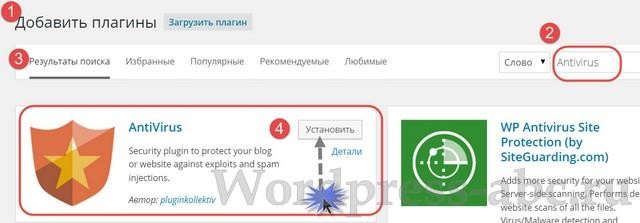 Установка плагина Antivirus из административной панели
Установка плагина Antivirus из административной панели
Если есть проблема с автоматической установкой, скачиваете плагин с официальной странице (https://wordpress.org/plugins/antivirus/) и заливаете каталог плагина по FTP в каталог wp-content/plugins. Забыли как это делать, читайте статью: Установка плагина на WordPress тремя способами).
Как удалить вирус на WordPress плагином Antivirus
Важно! Перед работой с плагином сделайте резервную копию сайта.
Работает плагин без премудростей. Через Настройка→AntiVirus или Плагины→AntiVirus →Настройка входим на страницу активированного плагина.
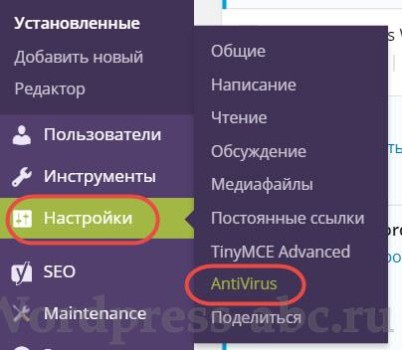
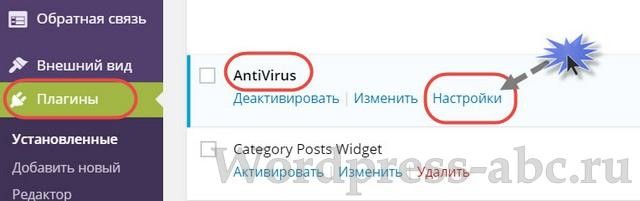
Жмем «Scan the theme templates » и видим результат проверки. Все каталоги рабочей темы отразятся на странице. Зеленый цвет означает отсутствие вирусов, красный цвет скажет о заражении.
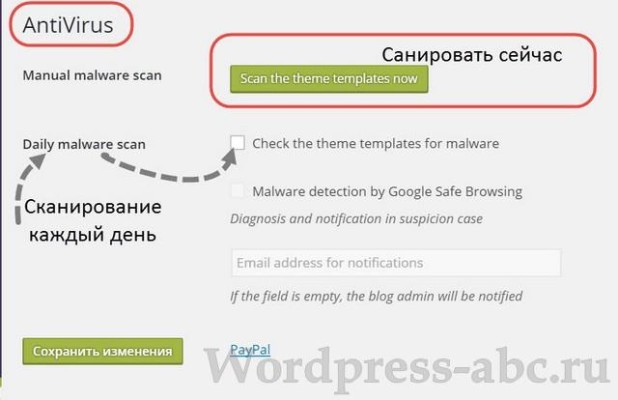 Запуск сканирования плагином AntiVirus
Запуск сканирования плагином AntiVirus
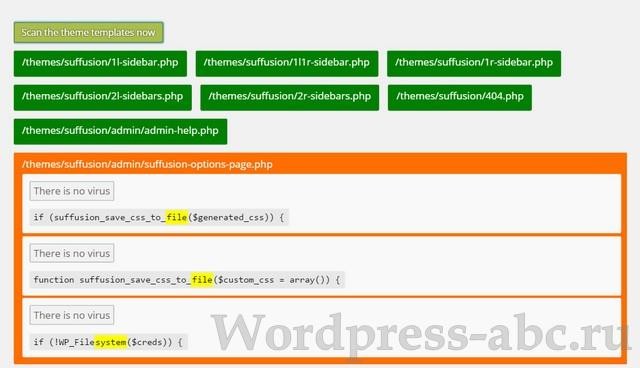
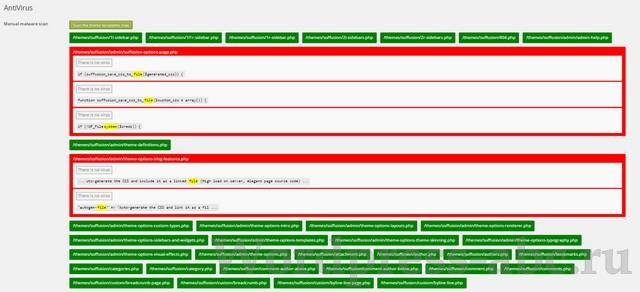 Обнаружение Antivirus потенциально опасного кода
Обнаружение Antivirus потенциально опасного кода
Далее, смотрим на найденный вирус. Если уверены, что это не вирус жмете на кнопку «The is no Virus». Если думаете, что это вирус, а это будет понятно по виду функции (читайте что такое вредоносный код) удаляете вирус и повторяет проверку. Если сомневаетесь в найденном коде или найденной функции, копируете их из красной таблицы и ищете информацию о нем в Интернет.
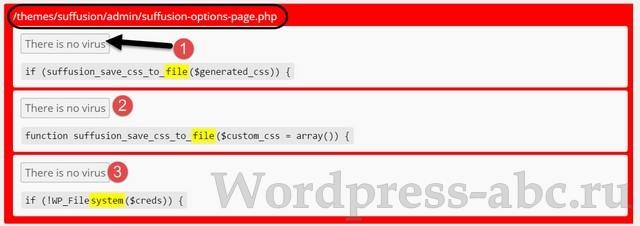
Если после удаления кода сайт упал, откатываетесь на резервную копию и повторяете все заново.
Как видите, удалить вирус на WordPress плагином Antivirus не сложно. Проверка на вирусы считается законченной, если все файлы после проверки отражается в зеленом цвете и при этом сайт остается в рабочем состоянии.
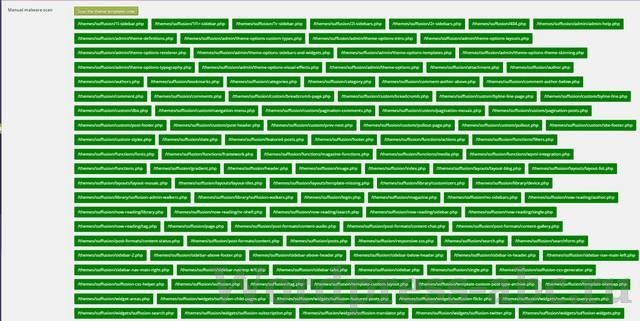 Вирусов не обнаружено или опасность устранена.
Вирусов не обнаружено или опасность устранена.
Недостатки плагина Antivirus
В любом плагине всегда можно найти недостатки. Не исключение и AntiVirus.
- Возможны ложные определения вирусов, из числа «подозрительный код»;
- Нет 100 % гарантии поиска всех вирусов (это характерно для всех антивирусных плагинов и онлайн серверов);
- Плагин ищет вирусы только в рабочем шаблоне и не сканирует системные файлы сайта.
Для полного сканирования сайта используем:
- Плагин безопасности Wordfense;
- Плагин Exploit Scanner.
Вместо выводов
Защита сайта, как и приемы хакеров не стоят на месте и постоянно развиваются. Для удачной борьбы с вирусными заражениями сайта стоит применять комплексные меры борьбы. Наряду с антивирусными плагинами, проверять сайт на онлайн серверах антивирусной проверки, а также не забывать про безопасность сайта и защиту своего компьютера антивирусными программами.
©www.wordpress-abc.ru
Другие статьи раздела: Плагины
Похожие посты:
Источник
admin / 22.10.2018
Антивирус для wordpress
.
Безопасность при защите сайта на WordPress
Опубликовано в Защита веб-сайтов 15 Августа, 2017

WordPress – одна из самых популярных платформ для информационных ресурсов и блогов. Поэтому безопасность сайта на WordPress волнует тех, кто, сумев раскрутить свой интернет-проект, научились на нём зарабатывать.
Защита сайта от злоумышленников важна ещё и потому, что WordPress более, чем любая иная платформа, подвержен риску заражения. Множество функциональных плагинов, доступных приложений и дизайнерских тем – слабые места, которые делают эту CMS уязвимой.
Согласно анализу экспертов в сфере веб-безопасности, только в основе движка Вордпресс на 2015 год имелось более 240 явных уязвимостей. Сторонние плагины и темы оформления оказались на 54 % заражёнными шеллами, бэкдорами и спамными ссылками – взлом сайта на WordPress при таком положении дел для хакеров проблем не составляет.
Эффективная защита сайта на WordPress – с чего начать?
При появлении малейших подозрений на то, что взломали сайт Вордпресс, нужно проверить его каким-нибудь антивирусником. В качестве перестраховки часто используют специализированные официальные WP-плагины, – например, AntiVirus, Wordfence Security или Exploit Scanner. Это простейшее программное обеспечение, однако, нередко принимает за подозрительны фрагменты и нормальные, рабочие элементы кода. Поэтому результаты проверки лучше просматривать вручную, сравнивая пофайлово чистый шаблон с ранее установленным.
Для успешной защиты сайта WordPress от вирусов и ddos атак достаточно придерживаться нескольких простых правил.
- Скачивать темы и расширения из надёжных источников, связанных с официальными ресурсами Вордпресс.
- Периодически обновлять установленные на сайты версии плагинов и тем оформления.
- Своевременно удалять неиспользуемые плагины и дизайн-темы, не дожидаясь их возможного заражения.
Как удалить вирус с сайта WordPress?

Все профилактические меры бесполезны в случае, если заражение уже произошло. После обнаружения вредоносного кода в движке рекомендуется предпринять следующие шаги:
1) Произвести кардинальную смену паролей там, где это возможно. Желательно придумать новые пароли для хостинга, админки, FTP и в части файловой системы, отвечающей за базу данных и даже на той почте, куда приходит информационные уведомления о всех действиях на сайте.
2) Активная проверка сайта на вирусы WordPress начинается с поисков вредоносного кода в шаблонах. Для этого через меню «Внешний вид» –> «Редактор» следует вбить в строке поиска часть вредоносного кода. Искать нужно в каждом шаблоне, начиная с заголовка и не пропуская комментарии. Все подозрительные участки кода следует аккуратно (так, чтобы не повредить исполнительные программы самого шаблона) удалить.
3) Для поиска вредоносного скрипта в содержимом файловой части сайта понадобится скачать на стационарный ПК файлы (это легко осуществляется с помощью программы FileZilla). Затем, используя TotalCommander (ещё одну полезную программу), нужно просканировать скачанное, получив список зараженных файлов.
4) Далее, сделав бэкап, производится ручная чистка каждого найденного при помощи Total Commander файла на хостинге (при этом нельзя забывать о сохранении в обновлениях файлов).
5) Аналогичным образом желательно проверить все сайты Вордпресс на вирусы, которые располагаются на этом же хостинге. После чистки необходимо проверить исходный код страниц с сайта, убедившись в том, что все заражения устранены.
Как победить на сайте WordPress спам
В борьбе со спамом веб-мастера используют соответствующие плагины. В топе программного обеспечения, чистящего вордпресс-сайты от мусора, выделяется плагин Akismet. Его преимущество перед аналогичными расширениями в том, что для защиты от спама он использует не давно уже всем надоевшие капчи, а проверяет оставляемые пользователями комментарии по сверке с собственной (и достаточно обширной) базой спамных ссылок.
Для активации Akismet придётся зарегистрироваться на официальном сайте плагина и скачать API-ключ (подробную инструкцию можно найти в интернете).
Virusdie – хорошая защита WordPress от взломов и уязвимостей

Самостоятельная, ручная защита сайта WordPress – это дело довольно хлопотное и времязатратное. Поэтому веб-мастера со стажем отмечают, что в деле безопасности интернет-ресурсов от взломов эффективно помогает антивирусный продукт от команды разработчиков Virusdie.
Virusdie – не просто сканер, обнаруживающий имеющиеся на сайте уязвимости.
6 лучших плагинов для безопасности
Это полноценный, универсальный инструмент по борьбе с вредоносным кодом на любом сайте.
Преимущество Virusdie заключается в простоте и удобстве использования. Для начала активной работы достаточно зарегистрироваться на официальной странице антивирусного продукта, добавить сайт в систему и загрузить файл синхронизации в корневую папку своего ресурса.
Virusdie не просто ищет заражённые файлы, но и излечивает их в автоматическом режиме. Лечение производится без «поломок» внутреннего функционала, что важно для веб-мастеров, вложивших немало сил и времени на проработку, продвижение сайта.
Вирусом называется вредоносный код, призванный нарушить работу сайта или втайне передать внешнему источнику какие-либо конфиденциальные данные.
Почему появляются вирусы в WordPress?
Благодаря удобному и быстрому процессу создания рабочего сайта, бесплатная платформа WordPress уже завоевала большую популярность не только среди блогеров, но также и веб-разработчиков. Огромное количество бесплатных плагинов и тем позволяют построить не только простой новостной сайт, но также интернет-магазин или онлайн-кинотеатр. Но огромное количество сайтов на основе этой CMS имеют определенные уязвимости в системе безопасности. Наиболее подвержены как раз таки плагины и темы.
Как обнаружить вирус на сайте?
Наличие вредоносного кода рано или поздно даст о себе знать: некорректная статистика посещаемости, переадресация на сторонние ресурсы, наличие сторонних рекламных ссылок или иного контента, сообщения поисковых систем о наличии вредоносного кода, «тормоза» в работе сайта и др.
Как удалить вирус?
Во-первых, нужно определить, где скрывается вирус. Наиболее частые места для внедрения вредоносного кода — это плагины, темы. Также могут быть изменены файлы самого WordPress.
Ниже приведены несколько рекомендаций, которые помогут обнаружить и удалить вредоносный код, а также обезопасят от заражения в будущем.
Сразу следует отметить, что перед какими-либо действиями следует делать полную резервную копию сайта.
1. Обновите WordPress, темы и плагины до последних версий.
2. Удалите неиспользуемые темы и плагины.
3. Проверьте наличие сторонних файлов каталоге сайта (сравнения можно скачать с официального сайта WordPress копию движка).
4. Отследите даты измененных файлов. Например, основные каталоги WordPress — это wp-includes, wp-admin. Они должны иметь одну и ту же дату создания. Если в них обнаружился один или несколько файлов с более поздней датой создания, следует сравнить их содержимое со скачаной копией движка и выяснить, что из себя представляют лишние фрагменты кода.
5.
3 лучших плагина для защиты WordPress
Проверьте на присутствие стороннего кода с помощью плагина Exploit Scanner. После установки и активации в админ-панели следует перейти Инструменты -> Exploit Scanner, нажать кнопку Run the Scan.

После окончания сканирования плагин выдаст результаты. Следует внимательно изучить информацию. Отметим, что плагин ничего сам не исправляет и не удаляет. Этот процесс необходимо будет провести вручную.
6. Просмотрите страницы и посты. Если где-то Вы увидели какую-то подозрительную информацию, то можно просто ее удалить, открыв на редактирование.
7. Проверьте тему с помощью плагина Theme Authenticity Checker (TAC). После установки и активации плагина в админ-панели следует перейти Внешний вид -> TAC. В окне Вы увидите список присутствующих на сайте тем с наличием/отсутствием в них проблем.

8. Проверка файла .htaccess в корневом каталоге сайта. Исследуя этот файл, необходимо обращать внимание на сторонние ссылки. Примером ссылки на неизвестный сайт может послужить следующий код:
RewriteCond %{HTTP_REFERER} .*yandex.* [OR] RewriteRule ^(.*)$ https://неизвестныйсайт.com/ [R=301,L]
Как обезопасить свой сайт от вирусов?
Следуя этим рекомендациям, Ваш сайт всегда будет защищен от сторонних вмешательств.
1. Никогда не используйте установленные по умолчанию имена администратора типа admin, administrator.
2. Установите капчу (например, Google Captcha (reCAPTCHA) by BestWebSoft), которая защитит от подбора паролей к формам на сайте.
3. Пароли пользователей сайта должны иметь не менее 8 символов.
4. Регулярно создавайте резервные копии сайта, так это позволит быстро восстановить сайт в случае падения.
5. Устанавливайте плагины только из официального WordPress-репозитария.
6. Всегда обновляйте до последних версий сам движок, плагины и темы.
7. Закрывайте регистрацию/комментирование для пользователей на сайте, если они не нужны.
8. Удалите файл readme.html из корневого сайта, в котором хранится версия Вашего движка.
9. Зарегистрируйте Ваш сайт в панели администратора поисковых систем, чтобы всегда быть в курсе состояния безопасности сайта.
10. Проверяйте права для каталогов и файлов сайта. Для всех каталогов они должны быть 755 (только wp-content имеет права 777), для файлов — 644.
Задай их экспертам в нашем телеграм канале «WordPress сообщество» 
Если Вам понравилась статья — поделитесь с друзьями

Как установить антивирус для сайта wordpress
Здравствуйте друзья. Статья в основном касается блогов на движке WordPress. Сегодня хотелось бы затронуть не маловажную тему, как для вашего компьютера, так и для сайта. А именно. Нужно ли устанавливать антивирус на сайт?
9 плагинов WordPress для обнаружения вредоносного кода на сайте
Многие владельцы сайтов попросту не обращают внимание на то, что их проекты, это сборище файлов, которые размещены на сервере, и подвергаются вирусным атакам.
В свою очередь, сервер представляет собой, по сути, очень большей компьютер, который практически ни чем не отличается от вашего домашнего ПК. Похожая операционная система, файловая структура, и по этому, там так же устанавливаются некоторые версии антивирусов, защиты от хакеров и т.д. Но не могут они защитить все от всех.
Большинство владельцев компьютеров, защищают свои машины от вирусов, устанавливая различные антивирусы, так как никто не хочет, что бы в их ПК заводились наглые, зловредные пожиратели файлов. Но что касается сайтов и блогов? Та самая ситуация.
 Давайте посмотрим вокруг и поймем, что если на вашем сайте или блоге, где то, в каком то файле, или еще где то, закрадется вирус и начнет тормозить ваш сайт, в лучшем случаи, а в худшем, начнет удалять файлы какие ему по душе. При таком раскладе, ни кому, ни какого дела до этого не будет, кроме вас же самих. И если вы заботливый хозяин своего сайта, то защитите свой сайт от вирусов, установив на него antivirus, в нашем случае, антивирус для сайта wordpress.
Давайте посмотрим вокруг и поймем, что если на вашем сайте или блоге, где то, в каком то файле, или еще где то, закрадется вирус и начнет тормозить ваш сайт, в лучшем случаи, а в худшем, начнет удалять файлы какие ему по душе. При таком раскладе, ни кому, ни какого дела до этого не будет, кроме вас же самих. И если вы заботливый хозяин своего сайта, то защитите свой сайт от вирусов, установив на него antivirus, в нашем случае, антивирус для сайта wordpress.
Как установить антивирус для сайта wordpress
И так, если вы еще не защитили свой сайт от вирусов, давайте сделаем это вместе. Наш антивирус, который нужно установить так и называется «antivirus». Заходите в «панель управления сайтом», в боковой панели выбираете «плагины», «добавить новый», далее, в строку «поиск плагина» вводите или вставляете заранее скопированное название плагина, «antivirus», устанавливаете его и активируете.
Настройка плагина
Для настройки этого плагина нам понадобится зайти в раздел «параметры», и первое что надо будет сделать, так это, просканировать тему вашего сайта. Для этого, нажимаете на кнопку «ручное сканирования» и антивирус сканирует ваш сайт.

Если после сканирования, обнаруживаются вирусы, нужно это проверить. Нажмите Ctrl+f, и поищите слово «hidden» — скрытый текст.

Если его нет, на каждой вкладке нужно нажать «это не вирус», и просканировать еще раз, после удачного сканирования, необходимо поставить галочку для ежедневного сканирования, ввести адрес электронной почты, на которую будут приходить отчеты при появлении вирусов, и нажать «сохранить изменения».

Если слово «hidden» присутствует, тогда, нужно обращаться к фрилансерам, так как самостоятельно вы вряд ли что сделаете.
P.S: Удачной вам друзья установки.
«Хочешь быстро стартовать в Интернете?»
Смотри как это делать

Зачем хакеры заражают сайты вирусами?
Антивирус для сайта wordpress !
Тут вариантов несколько, это может быть чёрное SEO(вирус добавляет в код сайта ссылки на другие сайты), или это скрытый редирект, который перенаправляет часть Ваших посетителей на другие сайты, или, используя уязвимости браузеров, вирус заражает компьютеры пользователей для воровства информации с жесткого диска. Так-же, вирусную атаку могут заказать конкуренты для вытеснения Вашего бизнеса из сети интернет.
Чистка wordpress сайта от вирусов – процесс, требующий специальных знаний в области php, html, javascript и понимания устройства вордпресс. Я уже неоднократно сталкивался с заражением вирусами и взлом сайтов, и всегда мне удавалось решить проблему.
Зачастую, одной чистки от вирусов может быть не достаточно т.к. уязвимость, через которую вирусы попали на сайт не закрыта, и они снова могут вернуться. Если Ваш сайт пострадал от вирусной атаки, рекомендую заказать аудит безопасности сайта, по итогом когорого можно будет сделать доработки, закрывающие уязвимости.
На сайте наших партнёров Monitorus PRO, можно бесплатно проверить сайт на вирусы. Этот сервис проверяет наличие сайта в чёрном списке яндекса, гугла, Роскомнадзора, спамерских и антивирусных базах. Так-же, он выявит наличие мобильного и поискового редиректа.
Как установить антивирус для сайта wordpress
.
FILED UNDER : IT
admin
Источник

